Linux 安装 MySQL 5.7.44
#文章思路#
网上有很多种安装mysql方式,rpm包、deb包等,但这些方法有些局限。如不同系统(Centos、Ubuntu等)安装命令完全不同。本文介绍的方法,可以在Linux系统安装,包含了centos7、ubuntu22.04等不同Linux系统安装使用等。可以不用纠结操作系统及mysql版本。作者亲测!
实列,生产环境中公司要求搭建指定mysql版本,操作系统版本。这种情况下之前的安装方式完全不适用。如下:
ubuntu 22.04安装 mysql 5.7.44。但mysql官网链接已经取消了对ubuntu 22.04deb包。所以只能下载linux通用安装包。
一、下载mysql、linux通用安装包。
1、mysql官网链接地址:https://downloads.mysql.com/archives/community/
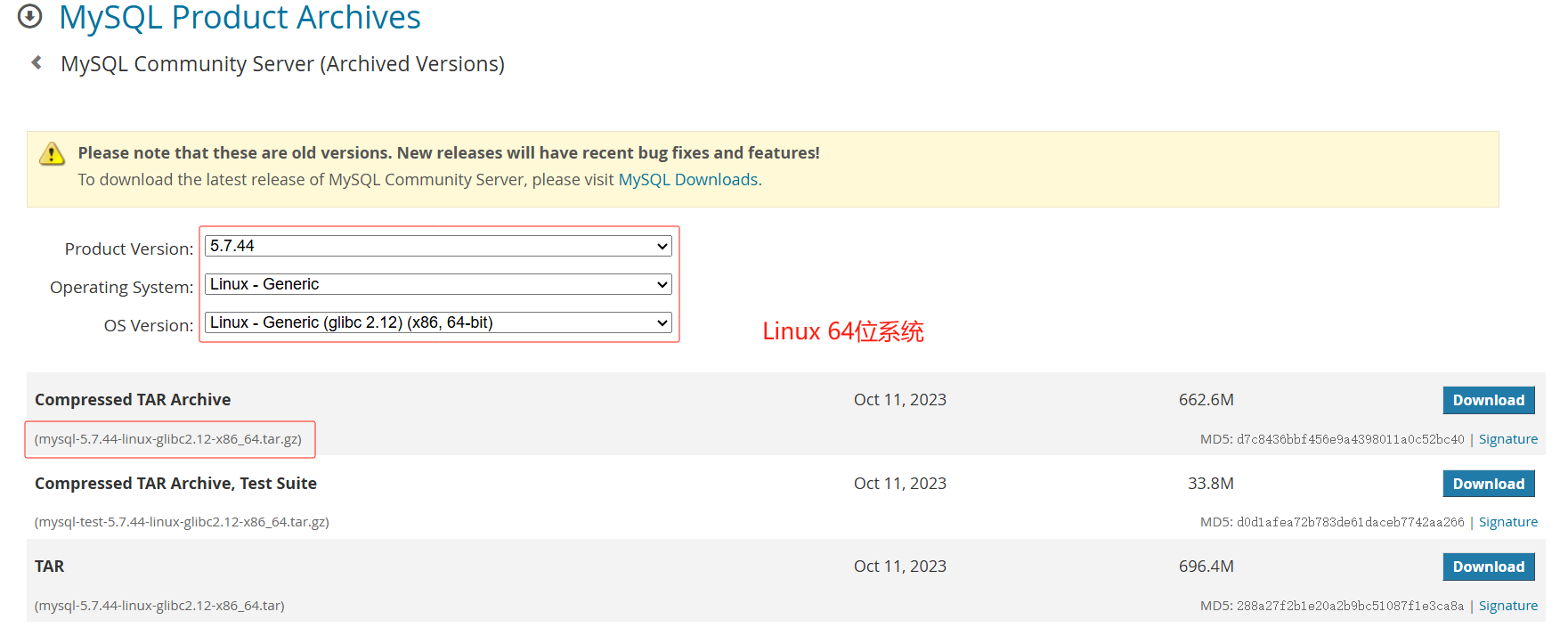
二、将tar.gz包下载上传至服务器内部。或使用wget命令。
1、下载解压并重命名
##下载tar.gz包
wget https://downloads.mysql.com/archives/get/p/23/file/mysql-5.7.44-linux-glibc2.12-x86_64.tar.gz
##解压并放置/usr/local/目录
tar xzvf mysql-5.7.44-linux-glibc2.12-x86_64.tar.gz -C /usr/local/
##进入目录,修改简洁名称
cd /usr/local/
mv mysql-5.7.44-linux-glibc2.12-x86_64/ mysql2、创建mysql用户组
##创建mysql用户组
groupadd mysql
##创建mysql用户,并加入mysql用户组
useradd mysql -g mysql
##修改目录归属
chown -R mysql:mysql /usr/local/mysql创建数据目录、日志文件、sock、pid文件
##数据目录
mkdir /data/mysql -p
chown mysql:mysql /data/mysql
##pid、sock文件
mkdir -p /var/lib/mysql
touch /var/lib/mysql/mysql.sock
touch /var/lib/mysql/mysqld.pid
chown mysql:mysql -R /var/lib/mysql/
##日志文件
touch /var/log/mysqld.log
chown mysql:mysql /var/log/mysqld.log3、编写mysql配置文件,创建的目录及文件,要写到配置文件,不能出错。如自定义的,自行修改。
##vim编辑打开mysql配置文件
vim /etc/my.cnf
##添加以下内容,可根据自己目录修改。新手先直接复制照抄作者的。熟悉后再自定义。
[mysqld]
#端口号
port=3306
#数据的存放目录
datadir=/data/mysql
#mysql.sock 存放位置
socket=/var/lib/mysql/mysql.sock
#错误日志存放位置
log-error=/var/log/mysqld.log
#pid 存放位置
pid-file=/var/lib/mysql/mysqld.pid
#character config
character_set_server=utf8mb4
skip-name-resolve = 0
symbolic-links=0
#设置最大连接数
max_connections=20
#服务端使用字符集默认
character_set_server=utf8
#创建新表时默认的存储引擎
default_storage_engine=INNODB4、初始化mysql(重要一步)
##进入目录
cd /usr/local/mysql/bin/
##执行mysql初始化命令,包含配置文件、数据目录。目录不能错。
./mysqld --defaults-file=/etc/my.cnf --basedir=/usr/local/mysql/ --datadir=/data/mysql --user=mysql --initialize
执行这步会有报错,缺少libncurses.so.5、libtinfo.so.5、libtinfo.so.5(视实际情况为准,没有报错不用执行),解决办法是添加软连接。
举例说明:缺少libtinfo.so.5。
##使用find 命令搜索libtinfo.so文件,会出现其它版本的文件。
find / -name "libtinfo.so*"
##比如libtinfo.so.6,那么就创建软连接
ln -s /usr/lib/x86_64-linux-gnu/libtinfo.so.6 /usr/lib/x86_64-linux-gnu/libtinfo.so.5以下是遇到的缺少文件信息。
ln -s /usr/lib/x86_64-linux-gnu/libaio.so.1t64 /usr/lib/x86_64-linux-gnu/libaio.so.5
ln -s /usr/lib/x86_64-linux-gnu/libncurses.so.6 /usr/lib/x86_64-linux-gnu/libncurses.so.5
ln -s /usr/lib/x86_64-linux-gnu/libtinfo.so.6 /usr/lib/x86_64-linux-gnu/libtinfo.so.55、初始化mysql后,没有问题。就可以启动mysql。
##mysql启动目录
cd /usr/local/mysql/support-files
##执行启动命令
./mysql.server start
##查看mysql运行端口3306,有就成功启动。
netstat -lnpt |grep mysql
##ps查看mysql进程,进一步确认mysql。
ps -ef|grep mysql
##执行命令参数,包含启动、停止、重新启动、状态等。
./mysql.server --help
Usage: mysql.server {start|stop|restart|reload|force-reload|status} [ MySQL server options ]6、创建软连接,方便快捷执行mysql命令。
##目录一定要准确,添加软连接。全局环境可以执行mysql命令。
ln -s /usr/local/mysql/bin/mysql /usr/bin/mysql
##mysqldump命令,mysql备份使用的命令。可加可不加,以实际为准。
ln -s /usr/local/mysql/bin/mysqldump /usr/bin/mysqldump
##验证软连接没有问题,随意目录。执行mysql命令查看mysql版本信息。
mysql -V
mysql Ver 14.14 Distrib 5.7.44, for linux-glibc2.12 (x86_64) using EditLine wrapper
至此,安装mysql步骤已经结束。简单、方便、快捷,熟悉后几分钟就可以安装结束。
三、以下是安装完mysql还需一些操作,才可以正常使用。比如修改密码,远程连接等。
1、修改密码,添加用户。
##查看初始root密码,最后一段dk&A*Gl*p2Hu就是密码。(没有空格)
grep "password" /var/log/mysqld.log
[Note] A temporary password is generated for root@localhost: dk&A*Gl*p2Hu
##初次登录mysql,密码就是刚刚看见的dk&A*Gl*p2Hu
mysql -u root -p
##以下SQL命令,谨慎操作。修改为自己mysql密码。
ALTER USER 'root'@'localhost' IDENTIFIED BY 'Mysql@123456';
##允许远程登陆
GRANT ALL PRIVILEGES ON *.* TO 'root'@'%' IDENTIFIED BY 'Mysql@123456' WITH GRANT OPTION;
##刷新
FLUSH PRIVILEGES;
##查询所有用户,查看刚刚添加的root用户。
select user,host from mysql.user; 2、 修改密码结束,就可以正常使用mysql。navicat远程连接需要修改防火墙,开放防火墙端口。
##ubuntu开放3306端口
ufw allow 3306
##重新加载ufw
ufw reload
##查看ufw当前状态
ufw status
##centos开放3306端口
firewall-cmd --zone=public --add-port=3306/tcp --permanent
##更新配置
firewall-cmd --reload
##列出已开放端口
firewall-cmd --list-all 3、tar.gz包安装mysql,是使用命令启动mysql。通常服务器开机或者重启,mysql进程就会结束,不会开机自动运行。使用systemd管理服务,可以设置mysql开机自启动。
##vim添加编辑mysql.service服务文件。
vim /etc/systemd/system/mysql.service
##添加以下内容,目录不能出错。验证有无错误最有效方法就是单独执行下方启动及停止命令。
##没有问题保存退出。
[Unit]
Description=MySQL Server
After=network.target
[Service]
Type=forking
ExecStart=/usr/local/mysql/support-files/mysql.server start
ExecStop=/usr/local/mysql/support-files/mysql.server stop
User=mysql
Group=mysql
Restart=on-failure
[Install]
WantedBy=multi-user.target4、使用并启动服务,通过端口检查,进程检查。验证配置无误。
sudo systemctl daemon-reload # 重新加载配置
sudo systemctl enable mysql.service # 设置开机自启
sudo systemctl start mysql.service # 立即启动
sudo systemctl status mysql.service # 检查状态四、结束
Linux 安装Mysql 5.7.44到此结束,整体安装命令、配置命令,都很简单。没有复杂操作命令,虚拟机模拟几遍熟悉命令含义后,安装会很快,命令无缝复制粘贴。生产环境、个人学习环境、测试环境都可以使用这个方法。
本文地址:https://www.vps345.com/9468.html











